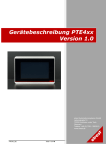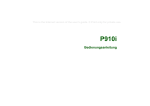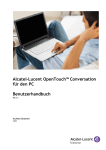Download BENUTZERHANDBUCH
Transcript
BENUTZERHANDBUCH Inhalt Installationsanleitung .................................................................................................................... 4 Features ........................................................................................................................................ 4 Hauptbildschirm und Navigation ............................................................................................... 4 Telefonieren mit Telefonhörer, Lautsprecher und Kopfhörer .................................................... 6 Anrufen ...................................................................................................................................... 6 Anrufe annehmen ...................................................................................................................... 8 Anrufoptionen .......................................................................................................................... 10 Anruf halten (Menü Optionen) ................................................................................................. 11 Dreierkonferenz (Menü Optionen) ........................................................................................... 12 Stumm (Menü Optionen) ......................................................................................................... 12 BiB Bild-im-Bild (Menü Optionen) ........................................................................................... 13 Nicht stören (Statusleiste) ....................................................................................................... 13 Rufumleitung aktivieren ........................................................................................................... 13 Unterdrückung der Rufnummernanzeige ................................................................................ 13 Weitere Funktionscodes .......................................................................................................... 14 Mailbox .................................................................................................................................... 15 Eingabe über die Tastatur ....................................................................................................... 16 Integrierte Anwendungen (Apps) ................................................................................................ 16 Wecker .................................................................................................................................... 17 Browser ................................................................................................................................... 17 Rechner ................................................................................................................................... 17 Kalender .................................................................................................................................. 19 Anrufliste ................................................................................................................................. 22 Kontakte .................................................................................................................................. 22 Dateimanager .......................................................................................................................... 23 Media Player ........................................................................................................................... 24 Filmtrailer ................................................................................................................................ 27 Bild-im-Bild (BiB) ..................................................................................................................... 28 Bildanzeige .............................................................................................................................. 28 Diashow .................................................................................................................................. 31 YouTube .................................................................................................................................. 31 World Photo ............................................................................................................................ 32 Widgets ....................................................................................................................................... 34 Lieblingskontakte .................................................................................................................... 34 Info .......................................................................................................................................... 35 Bilderrahmen ........................................................................................................................... 35 Wetter ...................................................................................................................................... 35 Weltuhr .................................................................................................................................... 35 Systemeinstellungen ................................................................................................................... 37 Bildschirm-Kalibrierung ........................................................................................................... 37 Netzwerkeinstellungen ............................................................................................................ 37 WLAN-Einstellungen ............................................................................................................... 37 Zeiteinstellungen ..................................................................................................................... 39 Anzeige ................................................................................................................................... 40 Wartung ...................................................................................................................................... 40 Datensicherung ....................................................................................................................... 41 Diagnose ................................................................................................................................. 42 Debuggen ................................................................................................................................ 42 Kamera .................................................................................................................................... 42 Bildschirmschoner ................................................................................................................... 42 Hintergrund ............................................................................................................................. 43 Audio-Manager ........................................................................................................................ 43 Sprache ................................................................................................................................... 45 Systeminfo .............................................................................................................................. 45 Erweiterte Funktionen ................................................................................................................. 47 USB-Gerät ............................................................................................................................... 47 Bildschirmaufnahme ................................................................................................................ 47 Fehlerbehebung .......................................................................................................................... 48 Technische Spezifikationen des ACN-Bildtelefons IRIS X ................................................................ 52 Installationsanleitung Informationen hierzu entnehmen Sie bitte der Kurzinstallationsanleitung zum ACN-Bildtelefon IRIS X, die Sie im ACN Online-Shop Ihres Repräsentanten/Beraters oder auf www.myacn.eu finden. Features Hauptbildschirm und Navigation Das ACN-Bildtelefon IRIS X ermöglicht eine intuitive, leistungsfähige Benutzerführung der Touchscreen über vier Desktopbildschirme. Um von einem Bildschirm zum nächsten zu wechseln, wischen Sie den Hauptbildschirm nach links oder rechts oder tippen Sie auf das Symbol Bildschirmwechsel. Mit der Home-Taste am unteren Rand in der Mitte des Telefons können Sie jederzeit von jeder Bildschirmseite ganz einfach wieder auf den Home-Bildschirm zurückkehren. Wenn Sie auf Home tippen, während Sie eine App laufen lassen, bleibt die App offen. Sie gelangen zurück zur App, indem Sie auf die App-Anzeige auf der Statusleiste tippen. Durch Drücken der HomeTaste, um zum Home-Bildschirm zurückzugelangen und Halten der Taste für 10 Sekunden wird die Kalibrierung des Bildschirms angezeigt. Die Statusleiste zeigt eine Schnellansicht des Betriebszustands Ihres Telefons an. Wenn Sie auf die Statusleiste tippen, erscheint eine Reihe von Optionen: Lautstärke, WLAN ein/aus, Netzwerk ein/aus (Ethernet), Nicht stören (DND – Do Not Disturb) und Kamera ein/aus. Mit dem Schiebeschalter können Sie diese Funktionen aus- oder einschalten. Außerdem sind Einstellungen und Datum/Uhrzeit als Kurzbefehle verfügbar. Bitte entnehmen Sie unten stehender Tabelle die Erklärungen der einzelnen Statusanzeigesymbole des Telefons: Typ Netz Sym bol Definition Mit dem Netz verbunden Verbindung zum Netz fehlgeschlagen Anruf Automatische Anrufannahme Rufumleitung Klingeltonlautstär ke Klingeltonlautstärke in Stufen von 0-9 Statusanzeige Kamera deaktiviert Nicht stören (DND) Verpasster Anruf Audio-Ausgang Der Kopfhörer ist in Gebrauch. Kopfhörer eingesteckt Freisprecheinrichtung aktiv Telefonhörer abgenommen WLAN WLAN-Signalstärke in Stufen 0 bis 4 Apps Wecker Im Hintergrund laufendes Programm Externe Geräte SD-Karte USB-Speicherstick USB-Tastatur USB-Maus USB-Leuchtanzeige 1 USB-Leuchtanzeige 2 HDMI Das ACN-Bildtelefon IRIS X unterstützt bis zu drei eingehende oder abgehende Gespräche gleichzeitig. Nach Abnehmen des Hörers auf Halten tippen und Leitung 1, Leitung 2 oder Leitung 3 wählen, um zusätzliche Anrufe zu tätigen. Telefonieren mit Telefonhörer, Lautsprecher und Kopfhörer Das ACN-Bildtelefon IRIS X ermöglicht Ihnen vom Hörer auf den Lautsprecher umzuschalten, indem Sie das entsprechende Symbol auf der Wähltastatur tippen. Wenn ein Kopfhörer angeschlossen ist, wird das dazugehörige Symbol angezeigt und kann gewählt werden. Es werden marktübliche kabelgebundene Dreileiter-Kopfhörer (3,5mm) unterstützt. Anrufen 1. Über den Ruhebildschirm • • • Wählen Sie im Home-Bildschirm das Telefon-Symbol im unteren Menü. Die Wähltastatur erscheint und es ertönt ein Freizeichen. Wählen Sie die Nummer und tippen Sie auf Audioanruf oder Videoanruf, um den Anruf zu tätigen. Tippen Sie auf Wahlwiederholung, um die zuletzt gewählte Nummer nochmals anzurufen. 2. Durch Abnehmen des Hörers Sie können einen Anruf tätigen, wenn das Telefon im Standby-Modus ist oder während andere Apps laufen, indem Sie den Hörer abnehmen. • Nehmen Sie den Hörer ab und die Wähltastatur erscheint. • Wählen Sie die Leitung bzw. den Anschluss. • Wählen Sie die Nummer und tippen Sie auf Audioanruf oder Videoanruf, um den Anruf zu tätigen. Tippen Sie auf Wahlwiederholung, um die zuletzt gewählte Nummer nochmals anzurufen. 3. Über die Anrufliste • • • • Das Telefonmenü durch Tippen auf MENÜ im Ruhebildschirm aufrufen und Anrufliste wählen. Der Bildschirm zeigt Alle, Empfangene, Gewählte und Verpasste an. Wählen Sie den Teil der Anrufliste, den Sie angezeigt bekommen möchten. , um die gewünschte Nummer zu wählen. Tippen Sie auf Anrufen über die Anrufliste 4. Über die Kontakte • Das Telefonmenü durch Tippen auf das MENÜ-Symbol im Ruhebildschirm aufrufen. Anschließend Kontakte wählen oder das Kontakte-Symbol in der Wähltastatur auswählen, um die Kontaktliste aufzurufen. • Der Telefonbildschirm zeigt nun die Kontaktliste an. • Blättern Sie zu dem Kontakt, den Sie anrufen möchten. • Tippen Sie auf , um den gewünschten Kontakt anzurufen. Die bevorzugte Rufnummer des Kontakts wird standardmäßig angewählt. Anrufen über die Kontakteliste Tippen Sie auf den Kontakt, um die vollständigen Kontaktdaten aufzurufen. Es werden Ihnen vier Rufnummern für den Anruf angeboten: Büro, Privat, Mobil und , um die gewünschte Nummer zu wählen. Fax. Tippen Sie auf Anrufen über die Kontakteliste – weitere Kontaktdaten 5. Im Ruhebildschirm über Kontakte in der Favoritenliste Tippen Sie im Ruhebildschirm auf und danach auf , um das Kontakte Widget zu öffnen. Sie können Ihrer Favoritenliste Kontakte hinzufügen. Wählen Sie den gewünschten Kontakt und tippen Sie auf , um den Anruf zu tätigen. Anrufe annehmen 1. Ankommender Videoanruf: Wenn das Telefon klingelt, entweder Audioanruf annehmen, Videoanruf annehmen oder Ablehnen wählen. Sie können zwischen Hörer, Lautsprecher oder Kopfhörer hin- und herschalten, um den Anruf anzunehmen. Passen Sie die Anruflautstärke an, indem Sie auf das Lautsprechersymbol tippen. Ankommenden Videoanruf annehmen 2. Ankommender Audioanruf: Wenn ein Audioanruf eingeht, können Sie Audioanruf annehmen oder Ablehnen wählen. Ankommenden Audioanruf annehmen 3. Verpasster Anruf: Wenn man einen Anruf versäumt hat, erscheint im Home- Bildschirm eine entsprechende Nachricht. Sie können dann auch diese Nachricht tippen, um die Einzelheiten des verpassten Anrufs aufzurufen oder Sie können verpasste Anrufe über die Anrufliste abrufen. Anrufoptionen Während eines Anruf stehen Ihnen eine ganze Reihe von Optionen zur Verfügung. Darunter Funktionen wie Anruf halten, Stumm, Lautstärke und Video Aus (Kamera Aus). Auf diese können Sie über das Menü Optionen zugreifen. Tippen Sie während eines Videoanrufs auf den Touchscreen, um das Options-Menü aufzurufen. Tippen Sie auf verfügbar. , um das Menü zu öffnen. Unten stehende Funktionen sind über das Menü Optionen Anrufoptionen während eines Videoanrufs Anrufoptionen des ACN-Bildtelefons IRIS X MENÜ-OPTION FUNKTION BESCHREIBUNG Wähltastatur Zur Eingabe von Antworten im Tonwahlverfahren oder um eine andere Nummer zu wählen. Halten Tippen Sie auf dieses Feld, um einen Anruf zu halten. Tippen Sie auf "Anruf fortsetzen“, um einen Anruf aus der Warteschleife abzurufen. Stumm/Stumm Aus Tippen Sie auf dieses Feld, um die Stummschaltung einzuschalten oder aufzuheben. Video Ein/Aus Tippen Sie auf dieses Feld, um die Videofunktion ein- und auszuschalten. Konferenz Wenn Sie eine weitere Person auf einer anderen Leitung angerufen haben, tippen Sie auf „Konferenz“ , um eine Dreierkonferenz zu starten. Lautstärke Tippen Sie auf dieses Feld, um die Lautstärke zu regulieren. BiB Tippen Sie auf dieses Feld, um zwischen der Videoanzeige der Anrufer zu wechseln und im Vollbildmodus anzuzeigen. Bitte beachten Sie unten stehenden Hinweis. Schnappschuss Tippen Sie auf dieses Feld, um einen Schnappschuss der aktuellen Videoanzeige zu machen. Der Schnappschuss wird automatisch in einem Ordner unter Extras>Dateimanager gespeichert. Lautsprecher/Hörer/Kopfhörer Wählen Sie das Symbol für Lautsprecher, Hörer oder Kopfhörer. Hinweis: Durch Tippen auf BiB während eines Anrufs, verändert sich die Videobildanzeige der Anrufer. Es gibt fünf Möglichkeiten: ¾ des Bildschirms zeigt das Videobild des angerufenen Teilnehmers, vollständiger Bildschirm zeigt das Videobild des angerufenen Teilnehmers, vollständiger Bildschirm zeigt das Videobild des angerufenen Teilnehmers mit eigenem Videobild rechts oben, ¾ des Bildschirms zeigt das eigene Videobild und der vollständige Bildschirm zeigt das eigene Videobild. Anruf halten (Menü Optionen) Ein ankommender Anruf wird gehalten. 1. Tippen Sie während eines Anrufes auf Halten, um den Anruf zu halten. Die Leuchtanzeige für die entsprechende Leitung wird gelb. Anruf halten 2. Tippen Sie auf Anruf fortsetzen, um den Anruf aus der Warteschleife abzurufen. 3. Mehrere Anrufe: Nachdem ein Anruf in der Warteschleife gehalten wird, können Sie eine andere Leitung wählen, um einen Anruf zu tätigen. Wenn während eines Gesprächs noch ein Anruf kommt, können Sie auf der rechten Bildschirmseite Annehmen oder Ablehnen wählen. Nimmt man den neu ankommenden Anruf an, so wird das vorherige Gespräch gehalten. Mehrere Anrufe Dreierkonferenz (Menü Optionen) Bitte beachten Sie, dass derzeit nur Dreieraudiokonferenzen möglich sind. Dreiervideokonferenzen sind gegenwärtig nicht möglich. Um eine Dreieraudiokonferenz einzuleiten, befolgen Sie bitte unten stehende Schritte: 1. Rufen Sie den ersten Teilnehmer an. 2. Tippen Sie während des Gesprächs auf die mittlere Schaltfläche des Options-Symbols, um das Menü Optionen aufzurufen. 3. 4. 5. 6. . Tippen Sie auf HALTEN. Tippen Sie oben im Bildschirm auf LEITUNG 2. Wählen Sie den zweiten Teilnehmer an, der an der Konferenz teilnehmen soll. Tippen Sie während dieses Gesprächs nochmals auf die mittlere Schaltfläche des Options-Symbols, um das Menü Optionen aufzurufen. . 7. Tippen Sie auf KONF (Konferenz). 8. Tippen Sie auf JA, um die Telefonkonferenz zu bestätigen. 9. Alle drei Anrufe sind nun in einer Dreierkonferenz zusammengebracht. Stumm (Menü Optionen) Diese Funktion deaktiviert das Mikrofon des Telefons, so dass der andere anrufende Teilnehmer keinen Ton hört. 1. Während eines Gesprächs erscheint auf der rechten Bildschirmseite Stumm in der Symbolleiste Optionen. Falls diese nicht sichtbar ist, tippen Sie auf die rechte Seite des Bildschirms, um die Symbolleite Optionen wiederherzustellen. Tippen Sie auf Stumm, um die Stummschaltung einzuschalten. 2. Nachdem Sie auf Stumm getippt haben, erscheint auf dem Bildschirm die Anzeige Stumm aus. Wenn Sie darauf tippen, ist die Stummschaltung aufgehoben. BiB Bild-im-Bild (Menü Optionen) Durch Tippen auf BiB während eines Anrufs ändert sich die Videobildanzeige der Anrufer. Es gibt fünf Möglichkeiten: ¾ des Bildschirms zeigt das Videobild des angerufenen Teilnehmers, vollständiger Bildschirm zeigt das Videobild des angerufenen Teilnehmers, vollständiger Bildschirm zeigt das Videobild des angerufenen Teilnehmers mit eigenem Videobild rechts oben, ¾ des Bildschirms zeigt das eigene Videobild und der vollständige Bildschirm zeigt das eigene Videobild. Nicht stören (Statusleiste) Wenn diese Funktion aktiviert ist, werden alle ankommenden Anrufe behandelt, als sei besetzt ohne Klingeln bzw. Anzeige auf dem Telefon (Standard ist die Weiterleitung zur Mailbox). Auf diese Funktion können Sie zugreifen, indem Sie im Home-Bildschirm, in dem eine Reihe zusätzlicher Optionen verfügbar sind, die Statusleiste wählen. Zum Ein- und Ausschalten der Nicht-Stören-Funktion , bringen Sie den Schalter Nicht stören (DND) in die Position ein oder aus. Rufumleitung aktivieren Leitet alle ankommenden Anrufe an eine andere Telefonnummer weiter, ohne dass diese auf dem Bildschirm erscheint oder das Telefon klingelt. Diese Funktion wird mit einem Funktionscode verwaltet. Um die Funktion zu aktivieren und deaktivieren, geben Sie unten den entsprechenden Code ein: Aktivieren: Wählen Sie *72 und dann die Telefonnummer oder Durchwahl, an die der Anruf geleitet werden soll, gefolgt von der #-Taste. Warten Sie auf das Freizeichen und legen Sie dann auf (ein Freizeichen bedeutet die Eingabe war erfolgreich). Deaktivieren: Wählen Sie *73 und warten Sie auf das Freizeichen, bevor Sie auflegen. Unterdrückung der Rufnummernanzeige Unterdrückt die Anzeige Ihrer Rufnummer beim angerufenen Teilnehmer für alle Anrufe bis zur Deaktivierung. Diese Funktion wird mit einem Funktionscode verwaltet. Um die Funktion zu aktivieren und deaktivieren, geben Sie unten den entsprechenden Code ein: Aktivieren: Wählen Sie *31 und warten Sie auf die Bestätigungsnachricht. Deaktivieren: Wählen Sie #31 und warten Sie auf die Bestätigungsnachricht. Weitere Funktionscodes Das ACN-Bildtelefon IRIS X verfügt über eine Reihe von Funktionen, die mit drei- oder vierstelligen Funktionscodes verwaltet werden können. Zur Aktivierung (oder Deaktivierung) nehmen Sie den Hörer ab und geben Sie den entsprechenden unten stehenden Code ein. Sie erhalten eine Bestätigungsnachricht. Funktion Rufumleitung zur Mailbox (alle Anrufe) Unterdrückung der Rufnummernanzeige bei allen anderen Teilnehmern Rufumleitung zur Mailbox, wenn Leitung besetzt Rufumleitung zur Mailbox bei Nichtmelden Anklopfen Timer bei keiner Antwort (Anzahl der Klingeltöne vor Weiterleitung zur Mailbox ändern) Anzeige Ihrer Rufnummer pro Anruf Wahlwiederholung der zuletzt gewählten Rufnummer Unterdrückung der Anzeige Ihrer Rufnummer pro Anruf Rückruf Rufumleitung zu einer anderen Rufnummer oder Durchwahl für alle Anrufe Rufumleitung zu einer anderen Rufnummer oder Durchwahl, wenn Leitung besetzt Rufumleitung zu einer anderen Rufnummer oder Durchwahl bei Nichtmelden Anzeige für wartende Sprachnachricht löschen Aktivieren: *21 Deaktivieren #21 *31 #31 *40 #40 *41 #41 *43 *610 #43 entfällt *65 entfällt *66 entfällt *67 entfällt *69 *72 entfällt *73 *90 *91 *92 *93 *99 entfällt Mailbox Die Mailbox ermöglicht Anrufern, eine Nachricht zu hinterlassen, wenn Ihr Anschluss besetzt ist oder Sie keinen Anruf entgegennehmen können. Einrichten 1. Tippen Sie auf das Telefon-Symbol . 2. Tippen Sie auf das Mailbox-Symbol . 3. Sie werden aufgefordert Ihr Passwort einzugeben (Ihr vorläufiges Passwort ist 1234#). 4. Folgen Sie den Anweisungen, um Ihr Passwort zu ändern und Ihren Namen aufzunehmen. Nachrichten abrufen Wenn die blaue Home-Taste blinkt oder wenn Sie ein besonderes Freizeichen hören (MWI-Ton oder engl. Stutter-Tone genannt), wenn Sie den Hörer abheben, liegen für Sie Sprachnachrichten vor. 1. 2. 3. 4. 5. Tippen Sie rechts unten im Bildschirm auf das Telefon-Symbol. Tippen Sie auf Mailbox. Tippen Sie auf Optionen, um die Wähltastatur aufzurufen. Geben Sie Ihren vierstelligen Zugangscode ein (voreingestellt ist 1234) und tippen Sie #. Tippen Sie auf 1, um Videonachrichten abzurufen. a. Sind Nachrichten für Sie eingegangen, teilt Ihnen eine Sprachansage mit, ob es sich dabei um eine Sprach- oder Videonachricht handelt. 6. Tippen Sie auf 2, um Ihre Begrüßungs-Videonachricht aufzunehmen. a. Wählen Sie die gewünschte Art der Begrüßung und folgen Sie den Anweisungen. b. Wenn Sie mit Ihrer Nachricht zufrieden sind, tippen Sie auf die rechte Seite des Bildschirms und dann auf Optionen. Tippen Sie anschließend auf #, um die Aufnahme zu beenden. 7. Tippen Sie auf 3, um Ihre Videonachricht zur Begrüßung bei Nichtmeldung einzurichten. a. Wählen Sie die gewünschte Art der Begrüßung und folgen Sie den Anweisungen. b. Wenn Sie mit Ihrer Nachricht zufrieden sind, tippen Sie auf die rechte Seite des Bildschirms und dann auf Optionen. Tippen Sie anschließend auf #, um die Aufnahme zu beenden. Um die Anzahl der Klingeltöne vor der Begrüßungsansage festzulegen, wählen Sie einfach *610 und folgen Sie den Anweisungen. Eingabe über die Tastatur Das ACN-Bildtelefon IRIS X ist mit einer virtuellen Tastatur zur Eingabe von Zeichen ausgestattet und ist eine Option für eine ganze Reihe von Apps und Widgets. Bildschirmtastatur des ACN-Bildtelefons IRIS X Symbol Funktion Feststelltaste Tastatur ausblenden Umschalten auf Zeichen mit Akzenten Rücktaste Umschalten zwischen Buchstaben, Nummern und Symbolen HINWEIS: Es kann eine externe Tastatur und Maus verwendet werden, indem man diese in die USB-Anschlüsse des Telefons steckt. Integrierte Anwendungen (Apps) Wecker Das ACN-Bildtelefon IRIS X kommt mit einer Wecker-App, mit der Sie einen Weckton und eine Weckzeit entsprechend Ihrer Erfordernisse einstellen können. Zu den Wecker-Einstellungen gelangen Sie über MENÜ > Extras > Wecker. Es stehen drei Wecker zur Verfügung. Jeder mit den gleichen Optionen. Wählen Sie Ja und Wecker aktivieren, um den Wecker zu stellen. Sie können die Schlummerfunktion aus von 5 Minuten bis 30 Minuten stellen. Als Weckton können Sie entweder einen integrierten Weckton oder einen individuellen Weckton (im mp3-Format) einstellen, indem Sie durch Tippen auf Auswählen eine Datei vom Telefon oder von einem externen Speichergerät auswählen. Um die Lautstärke des Wecktons einzustellen, tippen Sie auf reduzieren oder , um die Lautstärke zu , um die Lautstärke zu erhöhen. Um wiederkehrende Tage einzustellen, tippen Sie auf das Kontrollkästchen links vom Tag, um statt diese Option zu aktivieren/deaktvieren. Nach Aktivierung erscheint das Symbol aktiviert grau. Browser Das ACN-Bildtelefon IRIS X hat einen Webbrowser, um durchs Internet zu navigieren. Tippen Sie ins leere Feld der Navigationsleiste, um die URL über die Bildschirmtastatur einzugeben und tippen Sie Eingabe auf der Tastatur, um auf die Website zu gelangen. • Blättern Sie die Internetseiten, indem Sie auf den Touchscreen drücken und ziehen bzw. verschieben. • • • • , um auf die vorherige Internetseite zurück zu gehen und Tippen Sie auf vorwärts zu navigieren. . Um die aktuelle Seite zu aktualisieren, tippen Sie auf , um . Um den Webbrowser zu verlassen, tippen Sie auf Weitere Optionen sind verfügbar, wenn Sie auf die rote Registerkarte tippen bzw. diese erweitern. Darunter folgende Optionen: − Verlauf − Lesezeichen − Lesezeichen importieren/exportieren − Vergrößern/Verkleinern − Zurück zur normalen Größe Rechner Das ACN-Bildtelefon IRIS X verfügt ebenfalls über einen Rechner, auf den Sie über MENÜ > Extras > Rechner zugreifen können. Um den Rechner zu verwenden, tippen Sie auf die entsprechende Nummer auf der Tastatur. Arithmetische Rechenvorgänge (z.B. addieren, subtrahieren, multiplizieren, teilen) führen Sie aus, indem Sie auf die entsprechenden Felder tippen. Diese App stellt drei Rechnerkategorien zur Verfügung. Tippen Sie auf Einfach, Wissenschaft oder Finanzen, um den von Ihnen gewünschte Rechner zu wählen. Rechner: Einfach \ Rechner: Wissenschaft Rechner: Finanzen Kalender Auf die Kalender App gelangen Sie über MENÜ > Extras > Kalender. Sie können den Kalender abrufen und Ereignisse bzw. Termine hinzufügen und den Kalender mit einem vorhandenen Google Kalender-Konto synchronisieren. Kalender App und , um den Monat und das Jahr auszuwählen. Nachdem Sie im Kalender Tippen Sie auf auf ein Datum getippt haben, erscheint das Datum rot und zeigt rechts im Bildschirm Informationen zu Ereignissen/Terminen im Fenster an. Ein neues Ereignis (bzw. einen neuen Termin) hinzufügen: • Wählen Sie einen Tag und tippen Sie im rechten Fenster auf . • • • Geben Sie Details zum Ereignis ein wie bspw. Was, Wo und Beschreibung. Geben Sie die Uhrzeit des Ereignisses ein. Wenn Sie das Kontrollkästchen neben der Option Ganztägig nicht aktivieren, erscheint eine Zeitoption, um die genaue Tageszeit einzugeben. In Wiederholung können Sie Einmalig, Täglich, Wöchentlich, Monatlich oder Jährlich wählen, um die Erinnerungsweckfunktion für das Ereignis zu stellen. Ihrem Kalender ein Ereignis hinzufügen Ereignis wurde Kalender hinzugefügt Ferieneinstellungen im Kalender Um die Funktion der Anzeige von Ferien verschiedener Länder zu aktivieren, tippen Sie auf Einstellungen und wählen Sie eines der Länder von der Auswahlliste. Die Funktion zeigt die Ferien von bis zu drei Ländern an. Tippen Sie auf Speichern, nachdem Sie ein Land ausgewählt haben. Das ACN-Bildtelefon IRIS X kann Ereignisse mit Ihrem Google Kalender synchronisieren. Um diese Funktion einzustellen, tippen Sie am oberen Bildschirmrand auf Anmelden. Geben Sie Ihre Google Kalender Kontodaten ein und tippen Sie unten im Fenster auf Anmelden. Mit Google Kalender synchronisieren Nachdem Sie sich erfolgreich angemeldet und Ihr Google Kalender-Konto aufgerufen haben, tippen Sie am oberen Bildschirmrand auf Abgleich, um den Synchronisierungsvorgang abzuschließen. Anrufliste Das ACN-Bildtelefon IRIS X speichert bis zu 100 gewählte Anrufe, 100 empfangene Anrufe und 100 verpasste Anrufe. Sie können auf die Verbindungsdaten des Telefons über MENÜ > Anrufliste zugreifen. Anrufliste Wählen Sie zwischen den vier Registerkarten Alle, Empfangen, Gewählt und Verpasst, um die entsprechenden Verbindungsdaten aufzurufen. Für jeden Datensatz stehen folgende Optionen zur Verfügung: Anrufen Bearbeiten und Als Kontakt speichern entsprechende Symbol. oder Löschen , Nachricht , . Tippen Sie einfach auf das Um die Verbindungsdaten einer Seite zu löschen, tippen Sie auf Leeren. Kontakte Verwalten Sie Ihre Kontakte mit der Kontakte App. Diese App unterstützt bis zu 1000 Einträge und 20 Gruppen. Gruppen können genutzt werden, um Kontakte wie zum Beispiel Familienmitglieder zu organisieren. Sie können auch der Schwarzen Liste eine Telefonnummer hinzufügen und Anrufe von dieser Nummer werden direkt an Ihre Mailbox weitergeleitet. • Wählen Sie die Registerkarte Kontaktliste oder Gruppenliste, um einen Kontakt oder Gruppendaten anzuzeigen oder zu bearbeiten. • In Kontaktliste können Sie eine Gruppe wählen, um alle Kontakte anzuzeigen. Um einen Kontakt nach Namen zu suchen, tippen Sie auf das leere Feld neben dem Symbol . Sie können den Namen, nach dem gesucht werden soll, mittels der Bildschirmtastatur eingeben. Wenn Sie den gewünschten Kontakt gefunden haben, tippen Sie auf das Symbol , um einen Anruf zu tätigen. • Wenn Sie einen Kontakt Ihrer Favoritenliste hinzufügen möchten, tippen Sie auf • • Tippen Sie auf , um einen Kontakt zu löschen. Um die vollständigen Kontaktdaten aufzurufen oder zu bearbeiten, tippen Sie auf den Namen des Kontakts. Um einen neuen Kontakt hinzuzufügen, tippen Sie auf Neu. • . Wenn Sie einen Kontakt hinzufügen oder ändern, wird die Bildschirmtastatur aktiviert, sobald Sie das Feld zum aktualisieren wählen. Jeder Kontakt kann mit seiner eigenen Minituransicht und Klingelton angepasst werden. Mittels der Registerkarte Gruppenliste können auch Gruppen Miniaturansichten und Klingeltöne zugeordnet werden. Um Kontakte von einer/auf eine SD-Karte oder eine/r USB-Karte zu importieren bzw. exportieren, wählen Sie Optionen > Importieren/Exportieren. Wählen Sie dann Importieren oder Exportieren als Bearbeitungsmodus. Es werden drei Dateitypen unterstützt: XML, CSV und VCard. Beim Importieren können Sie bei den importierten Dateien zwischen Alte Liste löschen und Doppelte Einträge ersetzen wählen. Wenn der Bearbeitungsmodus Importieren ist, müssen Sie auf Auswählen tippen, um die importierte Datei des externen Speichermediums festzulegen. Tippen Sie Importieren/Exportieren, um den Vorgang abzuschließen. Um alle Kontakte zu löschen, wählen Sie Optionen > Alle Löschen. Dateimanager Verwalten Sie Dateien wie Musik, Bilder und Dokumente, indem Sie MENÜ > Extras > Dateimanager wählen. Dateimanager Standardmäßig sind fünf Ordner vorhanden: Desktop, Bildschirmschoner, Screenshot, Klingelton und Videos. Ist ein USB-Gerät angeschlossen, wird es im Dateimanager als sda1 oder sdb1 angezeigt und ist dort abrufbar. Um die Datei zu öffnen (z.B. ein Bild oder eine MP3-Datei), tippen Sie auf die Minitaturansicht der Datei. Um zusätzliche Optionen aufzurufen, können Sie auch auf die Miniaturansicht tippen und halten (für 2 bis 4 Sekunden). Darunter sind folgende Optionen: Öffnen, Ausschneiden, Kopieren, Umbenennen und Löschen. Um eine kopierte Datei einzufügen, tippen und halten Sie (für 2 bis 4 Sekunden) auf eine leere Stelle im Ordner. Zwei Optionen erscheinen: Neuer Ordner und Einfügen. Wählen Sie Einfügen, um die Datei in den Ordner zu kopieren. Sie können auch ein neues Verzeichnis erstellen, indem Sie Neuer Ordner wählen. Die gesamte Benutzerkapazität beträgt 100MB. Benutzerdateien können in den Ordnern Screenshot, Klingelton, oder Video gespeichert werden. Benutzerdateien können auch direkt auf USB- oder SD-Speichermedium gespeichert werden. Media Player Die App Media Player des ACN-Bildtelefons IRIS X ermöglicht Benutzern, Musik- und Videodateien wiederzugeben. Unterstützte Dateiformate sind: MP3, ogg, wav, wma, avi, flv (h263/h264/vp6), mp4 and 3gp. Um den Media Player aufzurufen, Wählen Sie MENÜ >VIDEO > Media Player. Um Musik von einem lokalen oder externen Speichergerät abzuspielen, wählen Sie Optionen >Datei öffnen oder Datei zur Liste hinzufügen. In Optionen > Ausgabe können Sie zwischen Lautsprecher, Kopfhörer oder Stereo wählen. Nachdem Sie Dateien der Wiedergabeliste hinzugefügt haben, tippen Sie auf Einfache Schleife, um zwischen dem Wiedergabemodus Einfache Schleife, Listenschleife oder Keine Schleife zu wählen. Media Player zur Musikwiedergabe In der folgenden Tabelle finden Sie die Symbole und Funktionen zur Wiedergabe von Audiodateien. Symb Funktion ol Überspringen, um das nächste Element in der Wiedergabeliste zu spielen. Wiedergabe Überspringen, um das vorherige Element in der Wiedergabeliste zu spielen. Pause/Stopp Lautstärke Schieben Sie den Lautstärkeregler, um die Lautstärke anzupassen. Löschen Sie das Element aus der Wiedergabeliste. Blättern Sie zum vorherigen Element in der Wiedergabeliste. Blättern Sie zum nächsten Element in der Wiedergabeliste. Optionen: Datei zur Liste hinzufügen, Datei öffnen, Ordner öffnen, Ausgabe, Liste löschen Einfache Schleife: Listenschleife, Keine Schleife Wenn Sie ein Video abspielen möchten, wird das Video im Bildschirm angezeigt. Bitte warten Sie ein wenig, bis das Video geladen ist. Media Player zur Videowiedergabe In der folgenden Tabelle finden Sie die Symbole und Funktionen zur Wiedergabe von Videodateien. Symbol Funktion Ausgabeoption: Stereo Ausgabeoption: Kopfhörer. Verfügbar, wenn der Kopfhörer eingesteckt ist. Ausgabeoption: Lautsprecher Stopp Pause Vollbildanzeige Beenden Filmtrailer Die App Filmtrailer des ACN-Bildtelefons IRIS X ermöglicht Ihnen, neuste Informationen zu Filmen aufzurufen und Trailer anzusehen. Wählen Sie MENÜ >VIDEO >Filmtrailer. Der Bildschirm zeigt die neuesten Filme an. Wählen Sie den Film, den Sie gerne sehen möchten, indem Sie auf das Bild tippen. Tippen Sie auf und , um zu blättern. Filmtrailer Einen Trailer ansehen Bild-im-Bild (BiB) Sie können die integrierte Kamera benutzen, um Schnappschüsse zu machen und Videos auszunehmen. Wählen Sie MENÜ > BiB, um darauf zuzugreifen. Um ein Foto zu machen, tippen Sie auf Schnappschuss. Das Foto wird im Dateimanager im Ordner Screenshot gespeichert. Um ein Video aufzunehmen, tippen Sie auf Aufnahme. Das Video wird im Dateimanager im Ordner Video gespeichert. Bildanzeige Sie können ganz bequem Ihre Fotos ansehen, indem Sie MENÜ > Fotos > Bildanzeige wählen. Es werden folgende Dateiformate unterstützt: png, jpeg, und gif. Wählen Sie den Speicherort für die Fotodatei. Es ist ebenfalls möglich, Fotos von einem externen USB-Speicherstick aufzurufen. Ordner mit Bildanzeige-Programm öffnen Tippen Sie auf den Ordner, um den Ordner zu öffnen und Fotos auszuwählen. Der Bildschirm wird ungefähr wie auf obigem Screenshot aussehen. Öffnen Sie zum Beispiel das erste Bild im Ordner Bildschirmschoner. Ein Bild mit Bildanzeige-Programm anzeigen Wischen Sie über den Bildschirm, um das vorherige oder nächste Foto anzusehen. Um das . Foto im Vollbild angezeigt zu bekommen, tippen Sie auf Ein Bild mit Bildanzeige-Programm anzeigen Sie können die Bilder oder die Anzeige einer Diashow Zoomen (vergrößern oder verkleinern), Drehen (im Uhrzeigersinn oder gegen den Uhrzeigersinn), und Kippen (vertikal kippen oder horizontal kippen). Wird eine Diashow gewählt, werden die Fotos in dem gewünschten Zeitintervall (10, 15 oder 20 Sekunden) angezeigt. Symbol Funktion Vorheriges Foto anzeigen Nächstes Foto anzeigen Foto im Vollbildmodus anzeigen Foto als Diashow anzeigen Beenden Foto im normalen Modus anzeigen Vergrößern Verkleinern An Bildschirmgröße anpassen An Bildschirmgröße anpassen Horizontal kippen Vertikal kippen Im Uhrzeigersinn drehen Gegen Uhrzeigersinn drehen Diashow Die App Diashow ermöglicht Ihnen, eine Reihe von Fotos auszuwählen und diese als Diashow anzuzeigen. Diese App können Sie aufrufen, indem Sie MENÜ > Fotos > Diashow wählen. Diashoweinstellungen Wenn Sie Benutzerdefinierter Ordner als Quelle wählen, müssen Sie den Ordner angeben, indem Sie auf Durchsuchen tippen. Der Ordner kann auf dem Telefon oder auf einem externen Speichergerät sein. YouTube Die App YouTube können Sie unten im Home-Bildschirm über die Schnellstartleiste oder über MENÜ > Video > YouTube aufrufen. Außer Videos anzusehen, können Sie mit Stichwörtern nach Videos suchen. Tippen Sie auf Suchen. Geben Sie das Stichwort im Feld Suchbegriff ein und tippen Sie auf Suchen. World Photo Die App World Photo ermöglicht Ihnen, Tausende von Fotos von Ländern aus der ganzen Welt anzusehen. Um auf diese App zuzugreifen, wählen Sie MENÜ > Fotos > World Photo. Um die Navigation zu erleichtern, sind Fotos nach geografischer Lage kategorisiert. World Photo Wählen Sie die gewünschte Region und das gewünschte Land. Die Bilder werden auf dem , um auf die nächste Seite zu gelangen und Bildschirm angezeigt. Tippen Sie auf blättern Sie aufwärts und abwärts, um alle verfügbaren Fotos anzuzeigen. Tippen Sie auf die Miniaturansicht, um das Foto im Bildanzeige-Programm anzusehen. Weitere Einzelheiten zur Fotoanzeige im Bildanzeige-Programm finden Sie im vorherigen Abschnitt. Fotos von World Photo ansehen Widgets Sie können das Aussehen des Home-Bildschirms individuell anpassen, indem Sie verschiedene Widgets auf dem Desktop platzieren. Um den Desktop zu personalisieren, tippen Sie auf ein vorhandenes Widget und halten Sie es 2 bis 4 Sekunden lang gedrückt, um die Optionen Einstellungen aktivieren. und Schließen zu Anschließend können Sie die Position des Widgets durch Halten und Ziehen verändern. Das Widget kann nach oben, unten, links oder rechts auf demselben Bildschirm oder auf einen anderen Bidlschirm verschoben werden. Um neue Widgets auf dem Desktop zu öffnen, tippen Sie auf und das Widget-Menü zeigt Info, Wetter, Kontakte, Weltzeituhr und Bilderrahmen. Tippen Sie auf Menü auszublenden. , um das Widget- Im folgenden Abschnitt wird beschrieben, wie Sie diese Widgets konfigurieren und nutzen können. Lieblingskontakte Sie können Ihre häufig benutzten Kontakte auf dem Desktop platzieren. Streichen Sie nach links oder rechts, um einen Kontakt in der Liste auszuwählen. Tippen Sie auf , um anzurufen. Weitere Funktionen für dieses Widget finden Sie in unten stehende Tabelle. Symbol Funktion Markierten Lieblingskontakt anrufen. Markierten Lieblingskontakt eine Nachricht senden. Neuen Favoriten von der Kontaktliste hinzufügen. Markierten Kontakt von der Favoritenliste entfernen. Markierten Kontakt bearbeiten. Info Das Info-Menü zeigt drei Zeilen Information an. Die erste Zeile zeigt die Telefonnummer des Telefons an und ein Symbol, das grün leuchtet, wenn das Telefon richtig registriert ist. Die zweite Zeile zeigt die Telefonnummer des Telefons an. Die dritte Zeile zeigt die IP-Adresse des Telefons an. Bilderrahmen Das Widget Bilderrahmen ermöglicht Ihnen, Bilder in einem Fenster auf dem Hauptbildschirm wiederzugeben. Tippen Sie auf das Widget Bilderrahmen, um es auf den Hauptbildschirm zu bringen. Tippen Sie länger auf das Widget, wird der Pfad auf dem Telefon angezeigt, in dem die Fotos gespeichert sind. Wetter Die Wetter-Info enthält Luftfeuchtigkeit, Sicht (in Meilen), Windrichtung, Windgeschw. (mph) und Temperatur in der Einheit, die vom Benutzer konfiguriert worden ist. Tippen Sie auf , um die Wettereinstellungen aufzurufen. Geben Sie die Aktualisierungszeit (Min.) ein und wählen Sie die von Ihnen gewünschte Einheit (Fahrenheit oder Celsius). Um das Wetter an einem bestimmten Ort anzuzeigen, müssen Sie erst die Stadt hinzufügen. Tippen Sie auf die leere Fläche Stadtname und geben Sie den Namen über die Bildschirmtastatur ein. Tippen sie auf Suchen. Die Ergebnisse erscheinen im Feld Suchergebnis. Wählen Sie den gewünschten Ort und tippen Sie auf Hinzufügen. Sie können mehr als eine Stadt hinzufügen. Um den Ort zu löschen, wählen Sie die Stadt im Feld Stadt und tippen Sie auf Löschen. Weltuhr Das Widget Weltuhr zeigt die aktuelle Uhrzeit der gewünschten Zeitzone auf dem Desktop an. Um die Uhr zu stellen, aktivieren Sie die Option Einstellungen, indem Sie auf das Bild der Uhr tippen und es halten. Tippen Sie dann auf . Sie können den Namen und den Stil der Uhr ändern. Sie erhalten eine Voransicht der Auswahl, die Sie getroffen haben. Weltuhr-Einstellungen > Außen Tippen Sie auf Zeitzohne, um eine Auswahl der Optionen anzuzeigen. Nachdem Sie das Kästchen für die Zeitzone aktiviert haben, wird die Uhrzeit der Uhr aktualisiert. Hinweis: Die Zeitzone die für die Weltuhr angewandt wird, ist unabhängig von der Zeitzone die im Zeitmenü des Telefons angewandt wird. Weltuhr-Einstellungen > Zeitzone Systemeinstellungen Über Systemeinstellungen können Sie die Einstellungen für die Bildschirm-Kalibrierung, Netzwerk, Zeit, Anzeige, Wartung, Kamera, Video, Anruffunktionen, Bildschirmschoner, Hintergrund, Töne und Sprache konfigurieren. Die meisten Einstellungen finden Sie unter MENÜ >Systemeinstellungen. Bildschirm-Kalibrierung Den Touchscreen des ACN-Bildtelefons IRIS X kann man kalibrieren, um die Druckempfindlichkeit bei Eingaben anzupassen. 1. Drücken Sie auf die Home-Taste und halten Sie diese für etwa 1 Sekunde gedrückt, um zum Home-Bildschirm zurückzugelangen. 2. Drücken Sie auf die Home-Taste und halten Sie diese 10 Sekunden lang gedrückt. Nachdem Sie die Schaltfläche Home nach 10 Sekunden losgelassen haben, wird das Kalibrierugsprogramm des Touchscreens angezeigt. (Ist dies nicht der Fall, wiederholen Sie den Vorgang.) 3. Wenn der Kalibrierungsbildschirm angezeigt wird, berühren Sie das Kreuz an jedem der fünf Orte mit dem Eingabestift. 4. Drücken Sie die Home-Taste um die Kalibrierung abzuschließen. Netzwerkeinstellungen Das ACN-Bildtelefon IRIS X unterstützt Ethernet- und WLAN-Verbindungen. Auf die Netzwerkeinstellungen können Sie über MENÜ > Systemeinstellungen > Netzwerk zugreifen. Über die Registerkarte Ethernet können Sie einstellen, dass das Telefon über DHCP automatisch eine IP-Adresse erhält oder eine statische IP-Adresse einstellen. Die empfohlene Einstellung ist die Standard-DHCP-Einstellung. WLAN-Einstellungen Das ACN-Bildtelefon IRIS X unterstützt 802.11b/g/n. Die WLAN-Funktion des Telefons ist standardmäßig deaktiviert. Sie können die Drahtloseinstellungen konfigurieren, indem Sie in der WLAN-Funktion Aktivieren wählen. Es gibt zwei Möglichkeiten WLAN zu konfigurieren: Methode 1 : Scannen Sie nach einer WLAN-Verbindung: 1. Tippen Sie rechts unten im Bildschirm auf MENÜ. 2. Tippen Sie auf Einstellungen. 3. Tippen Sie auf das Netzwerk. 4. 5. 6. 7. Tippen Sie auf die Registerkarte WLAN. Stellen Sie sicher, dass Aktivieren leuchtet und tippen Sie auf Anwenden. Tippen Sie auf Scannen. Tippen Sie zweimal auf die gewünschte ESSID (Extended Service Set Identifier – Name der Drahtlosverbindung). 8. Geben Sie mittels der Bildschirmtastatur den entsprechenden Schlüssel ein. Achten Sie darauf, dass Sie auf das Kontrollkästchen Schlüssel speichern klicken. Falls es nicht erforderlich ist, einen Schlüssel einzugeben, gehen Sie weiter zum nächsten Schritt. 9. Nachdem Sie den Schlüssel eingegeben haben, tippen Sie die Taste links unten auf der Tastatur, um die Bildschirmtastatur auszublenden. 10. Tippen Sie oben rechts in der Ecke auf Speichern, um diese Verbindung zu speichern. 11. Drücken Sie die Home-Taste. Sie haben erfolgreich eine Verbindung zu Ihrem WLANNetzwerk hergestellt, wenn das Info Widget rechts oben in der Ecke ein grünes Symbol hat und unten eine IP-Adresse. Methode 2 : Manuell eine WLAN-Verbindung hinzufügen: (nützlich bei WLANNetzwerken mit versteckter SSID) 1. Tippen Sie rechts unten im Bildschirm auf Menü. 2. Tippen Sie auf Einstellungen. 3. Tippen Sie auf das Netzwerk. 4. Tippen Sie auf die Registerkarte WLAN. 5. Stellen Sie sicher, dass Aktivieren leuchtet und tippen Sie auf Anwenden. 6. Tippen Sie auf Erweitert. 7. Wählen Sie im Bildschirm WLAN konfigurieren den Sicherheitsmodus der WLANVerbindung vom Aufklappmenü. Verfügbare Optionen sind: WEP/Offen WEP/Geteilt WPA PSK TKIP WPA PSK AES WPA2 PSK TKIP WPA2 PSK AES 8. Geben Sie mittels der Bildschirmtastatur den entsprechenden Schlüssel ein. Tippen Sie auf Passwort anzeigen, um zu überprüfen, dass der Schlüssel richtig eingetippt worden ist. Falls es nicht erforderlich ist, einen Schlüssel einzugeben, gehen Sie weiter zum nächsten Schritt. 9. Nachdem Sie den Schlüssel eingegeben haben, tippen Sie die Taste links unten auf der Tastatur, um die Bildschirmtastatur auszublenden. 10. Um die ESSID einzugeben haken Sie das Kontrollkästchen Ja rechts vom Feld Benutzerdefinierte ESSID ab und tippen Sie anschließend innerhalb des Feldes, um die Bildschirmtastatur aufzurufen. 11. Geben Sie die ESSID ein. 12. Tippen Sie oben rechts in der Ecke auf Speichern, um diese Verbindung zu speichern. 13. Drücken Sie die Home-Taste. Sie haben erfolgreich eine Verbindung zu Ihrem WLANNetzwerk hergestellt, wenn das Info Widget rechts oben in der Ecke ein grünes Symbol hat und unten eine IP-Adresse. Nachdem Sie die Einstellungen gespeichert haben, sollte das Telefon eine Verbindung zum WLAN-Netzwerk herstellen können, wenn die Anmeldeinformationen zur Authentifizierung richtig sind und die Signalstärke des WLAN-Netzwerks ausreicht. wird rechts oben im Bildschirm Das Symbol für die Signalstärke des WLAN-Netzwerks angezeigt. Sobald man registriert ist, wird die Telefonnummer im Info Widget grün angezeigt. HINWEIS: Wenn Sie sowohl über das Drahtlosnetzwerk als auch über das WLAN-Netzwerk eine Internetverbindung haben, wählen Sie über die Ein-und Ausschalter im Ausklappmenü rechts oben im Bildschirm welche Verbindung genutzt werden soll. Wenn das Telefon die drahtgebundene Netzwerkverbindung nutzt, wird dieses Symbol rechts oben im Bildschirm angezeigt. Wenn das Telefon eine WLAN-Verbindung nutzt, wird dieses Symbol rechts oben im Bildschirm angezeigt. Zeiteinstellungen Das ACN-Bildtelefon IRIS X aktualisiert die Zeit über einen NTP-Server automatisch. Sie können eine Zeitzone festlegen oder eine selbst-festgelegte Zeitzone eingeben. Das Anzeigeformat der Zeit und des Datums kann ebenfalls festgelegt werden, indem Sie die App aufrufen und MENÜ > Systemeinstellungen >Zeit wählen. Zeiteinstellungen Im Feld Manuell können Sie auf das leere Feld tippen und die Zeit bearbeiten und dann auf Anwenden tippen. Tippen Sie auf Speichern, nachdem Sie Einstellungen geändert haben. Die Zeit wird, wie von Ihnen konfiguriert, rechts oben von der Statusleiste im Bildschirm angezeigt. HINWEIS: Die Zeitzone, die in diesem Menü gewählt wird, ist unabhängig von der gewählten Zeitzone des Weltuhr Widgets. Anzeige Das Anzeige-Menü ist verfügbar über MENÜ > Einstellungen > Anzeige. Sie können die Helligkeit des Hintergrundlichts des Bildschirms anpassen, indem Sie auf der linken oder rechten Seite des Cursors (Blinker) auf der Helligkeitsleiste tippen. Die Werteliste reicht von 1 bis 10. Tippen Sie nach der Konfiguration auf Speichern. Außerdem können Sie die Schriftgröße groß, normal (Standard) oder klein stellen. Anzeigeeinstellungen Wartung Unter MENÜ > Systemeinstellungen > Wartung gibt es vier Registerkarten unter Wartung: Neustart, Datensicherung, Diagnose und Debuggen. Neustart Die Seite Neustart enthält zwei Optionen, um den Neustart eines Geräts auszuführen oder auf die Werkseinstellungen zurückzusetzen. Um die Werkseinstellungen des Telefons mittels des Bildschirmmenüs wiederherzustellen, führen Sie bitte folgende Schritte durch: 1. Schritt: Wählen Sie MENÜ, um das Telefonmenü aufzurufen und wählen Sie Systemeinstellungen. 2. Schritt: Wählen Sie Wartung und navigieren Sie zur Registerkarte Neustart. 3. Schritt: Wählen Sie die Option Werkseinstellungen. 4. Schritt: Tippen Sie auf OK. Das Telefon wird neu gestartet und die Werkseinstellungen werden wiederhergestellt. Warnung: Das Wiederherstellen der Werkseinstellungen löscht alle Daten auf dem Telefon einschließlich sämtlicher Kontaktdaten. HINWEIS: Nach Wiederherstellen der Werkseinstellungen sind zwei oder mehr Kalibrierungsvorgänge erforderlich, bevor der Hauptbildschirm des Telefons angezeigt wird. Um die Kalibrierung vor Inbetriebnahme des Telefons durchzuführen, folgen Sie bitte den Anweisungen auf dem Bildschirm. Datensicherung Die Seite Datensicherung enthält die Funktionalitäten Datensicherung und Wiederherstellen, um die Sicherung aktueller Konfigurationseinstellungen auf regelmäßiger Basis zu vereinfachen (täglich, wöchentlich oder monatlich) und um diese Einstellungen auf dem Telefon gegebenenfalls wiederherzustellen. Tippen Sie auf den Pfeil nach Unten, um die Häufigkeit der automatischen Datensicherung zu wählen. Tippen Sie auf Jetzt hochladen oder Jetzt wiederherstellen, um den Vorgang sofort zu aktivieren. Die hochgeladene Datei wird eine Datei sein, die Ihrer MAC-Adresse des Telefons zugeordnet wird. Wartung > Datensicherung Diagnose Auf der Seite Diagnose bietet das ACN-Bildtelefon IRIS X mehrere Diagnosetests für den Bildschirm, die Kamera, Video, Audio und den Touchscreen des Geräts. Tippen Sie Start und folgen Sie den Anweisungen auf dem Bildschirm für jeden Test. Debuggen Die Seite Debuggen enthält die integrierten Fehlersuchprogramme für das ACN-Bildtelefon IRIS X. Die Fehlersuchprogramme machen es einfacher, Fehler zu suchen und zu beseitigen, wenn das System Fehler meldet. Um Spuren zu verfolgen, aktivieren Sie die App Debuggen und tippen Sie neben der Option Pakete aufzeichnen auf Start. Um die Netzwerkverbindung zu testen, geben Sie eine IP-Adresse in das Feld neben Netzwerk-Test (Ping) ein, um das Ziel zu ‚pingen‘. Tippen Sie auf Beenden, um den Vorgang abzubrechen. Kamera Die Einstellung Kamera unter MENÜ > Einstellungen > Kamera ermöglicht Ihnen, die Kameraeinstellungen den ACN-Bildtelefons IRIS X anzupassen. Einstellungen wie Farbmodus (Vollfarbmodus, Schwarz-/Weiß-Modus), Weißabgleich (Auto, Fest), Flimmerkontrolle (Auto, 50 Hz und 60 Hz) und Linsenkorrektur (Deaktivieren, Aktivieren) können konfiguriert werden. Kameraeinstellungen Die Standardeinstellungen sollten für die meisten Benutzer ausreichen. Bildschirmschoner Wenn das Telefon nicht benutzt wird, werden Fotos, wie in Bildschirmschoner konfiguriert, angezeigt. Der Standardordner für die als Bldschirmschoner verwendeten Bilder kann über Menü >Extras > Dateimanager > Bildschirmschoner aufgerufen werden. Sie können Bilder von einem lokalen oder externen Ordner wählen, indem Sie Benutzerdefinierter Ordner in der Option Bildschirmschoner wählen. Sie können den/die Intervall/e, in welchen die Bilder im Bildschirmschoner-Modus angezeigt werden, festlegen. Mittels der Einstellung Timeout bestimmen Sie, wann Bilder wieder angezeigt werden, nachdem das Telefon nicht benutzt worden ist. Wenn Sie eine Zeit für Autom. LCD AUS Zeit (Sek) angegeben haben, wird das Telefon in Standby-Modus gehen. Tippen Sie auf Speichern, damit die Einstellungen wirksam werden. Hintergrund Das ACN-Bildtelefon IRIS X hat vier Desktops und jeder Desktop kann nach Ihren Wünschen mit einem anderen Hintergrund eingestellt werden. Für jeden Desktop können Sie ein Farbe oder ein Bild von lokalen oder externen Dateien anzeigen. Haben Sie einen Hintergrund gewählt, können Sie diesen in der Vorschau ansehen. Tippen Sie auf Speichern, damit die Einstellungen wirksam werden. Hintergrundeinstellungen Audio-Manager Der Audio-Manager konfiguriert Lautstärke und Klingeltöne. Das Menü Töne können Sie über MENÜ > Systemeinstellungen > Töne aufrufen. Über die Seite Lautstärke können Sie die Lautstärke und Klingel durch Tippen auf lauter und leiser stellen. oder Töne > Lautstärke Unter Töne können Sie für Ereignisse in der Kalender App Hinweistöne für Ereignisse einstellen und Hinweiston für Neue Nachricht . Alle Töne können auf integrierte Töne oder Musik von lokalen oder externen Speicherdateien gestellt werden, wenn Benutzerdefiniert gewählt wird. In Klingeltöne können Sie den Klingelton für ankommende Anrufe festlegen. Tippen Sie auf Speichern, damit die Konfiguration wirksam wird. Einstellungen Klingeltöne Sprache Das ACN-Bildtelefon IRIS X enthält mehrere integrierte Sprachen. Tippen Sie auf den Pfeil nach Unten und wählen Sie eine Sprache in Sprache auswählen. Tippen Sie auf Speichern und folgender Hinweis erscheint: Möchten Sie, dass der Neustart sofort ausgeführt wird? Wählen Sie Ja, um das Telefon sofort neu zu starten oder Nein, damit ein Neustart erst später ausgeführt wird und die Änderungen dann wirksam werden. Spracheinstellungen Systeminfo Sie können den Status des Kontos, Systems und Netzwerks abrufen, indem Sie auf MENÜ > Systeminfo gehen. Konto zeigt das Konto und Registrierungsstatus auf dem Telefon. Hinweis: Dieser Bildschirm zeigt mehrere Konten. Das ACN-Bildtelefon IRIS X unterstützt eine Telefonnummer, die genutzt werden kann, um drei Anrufe gleichzeitig zu tätigen. Diese Funktionalität wird durch das Vorhandensein mehrerer Konten ermöglicht. Kontoinformation Unter System wird Ihnen das Produktmodell, die Hardwareversion, Artikelnummer, Betriebszeit und Softwareversion angezeigt. Systeminformation Netzwerk zeigt die MAC-Adresse, IP-Adresse, Subnetzmaske, das Gateway, der DNS-Server und NAT-Typ an. Netzwerkinformation Erweiterte Funktionen USB-Gerät Folgende USB-Geräte können an das ACN-Bildtelefon IRIS X angeschlossen werden: Tastatur, Maus und Speichersticks. Wenn Ihr USB-Gerät vom ACN-Bildtelefon IRIS X unterstützt wird, wird dieses automatisch erkannt, wenn es verbunden wird. Bildschirmaufnahme Unter Verwendung einer USB-Tastatur können Sie Bildschirmaufnahmen auf dem ACNBildtelefon IRIS machen: 1. Drücken Sie gleichzeitig die STRG-, Alt- und Eingabe-Taste auf der Tastatur, um eine Aufnahme der aktuellen Bildschirmanzeige zu machen. 2. Gehen Sie zum Dateimanager, um die Screenshot-Datei/en auf einem externen USBLaufwerk oder einer SD-Karte zu speichern. Fehlerbehebung Im Folgenden einige übliche Fehler, die auftreten können. Das Bildtelefon erkennt die Eingaben auf dem Touchscreen nicht Mit dem Kalibrierungsprogramm des Bildschirms können Sie die Berührungsempflindlichkeit des Touchscreens anpassen, damit eine von Ihnen über den Bildschirm eingegebene Auswahl richtig vom Telefon erkannt werden kann. 1. Drücken Sie auf die Home-Taste und halten Sie diese für 1 Sekunde lang gedrückt. Sie gelangen zurück zum Hauptmenü. 2. Drücken Sie die Home-Taste und halten Sie diese für 10 Sekunden lang gedrückt. Nach Loslassen der Home-Taste nach 10 Sekunden, wird das Kalibrierugsprogramm des Touchscreens angezeigt. 3. Berühren Sie mit dem Eingabestift (empfohlen) oder Ihrem Finger das Kreuz an jedem der fünf Orte, an dem es auf dem Bildschirm angezeigt wird 4. Drücken Sie die Home-Taste, um den Kalibrierungsvorgang abzuschließen. Ich kann keine Anrufe tätigen oder empfangen Überprüfen Sie, ob das Gerät richtig installiert worden ist. (Siehe Kurzinstallationsanleitung des ACN-Bildtelefons IRIS X.) Überprüfen Sie, ob das Netzteil auf der Rückseite des ACN-Bildtelefons IRIS X ordnungsgemäß eingesteckt ist. 1. Wenn das Netzteil an einen Überspannungsschutz oder eine Mehrfachsteckdose angeschlossen ist, überprüfen Sie, ob der Überspannungsschutz angeschaltet ist. Stellen Sie sicher, dass die Home-Taste leuchtet bzw. blinkt. 2. Für das ACN-Bildtelefon IRIS X benötigen Sie einen Router und ACN empfiehlt den Cisco Linksys E-1200. Das ACN-Bildtelefon IRIS X hat zwei Ethernet-Anschlüsse. Ein Anschluss ist beschriftet mit Network (Netzwerk) und der andere mit PC. Der Netzwerk-Anschluss muss an Ihren Router angeschlossen werden. Falls gewünscht, kann auch ein PC oder ein anderes Endgerät an den PC-Anschluss angeschlossen werden. Überprüfen Sie, ob Ihre Internetverbindung richtig funktioniert, indem Sie mit dem Computer auf eine Ihnen vertraute Website navigieren. 3. Erlauben Sie ausreichend Zeit für die anfängliche Installation. Der anfängliche Installationsvorgang des ACN-Bildtelefons IRIS X sollte über eine drahtgebundene Verbindung erfolgen. Je nach der Geschwindigkeit Ihrer Internetverbindung kann die anfängliche Installation bis zu 10 Minuten dauern. Möglicherweise wird das Telefon zwei oder drei Mal neu gestartet. Während der Erstinstallation Ihres ACNBildtelefons IRIS X dürfen Sie keine Anrufe tätigen. Bitte führen Sie den anfänglichen Kalibrierungsvorgang durch, während das Telefon hochfährt. Ich habe Probleme mit WLAN Überprüfen Sie, ob Ihre Internetverbindung richtig funktioniert, indem Sie mit einem Computer, der per Kabel an den selben Netzwerkrouter angeschlossen ist, auf eine Ihnen vertraute Website navigieren. 1. Stellen Sie mit Ihrem ACN-Bildtelefon IRIS X eine drahtgebundene Verbindung zu Ihrem Netzwerk her. Stellen Sie dabei sicher, dass Ihr ACN-Bildtelefon IRIS X über eine drahtgebundene Verbindung funktioniert. 2. Wenn das Gerät über eine drahtgebundene Verbindung und nicht über WLAN funktioniert, überprüfen Sie, ob Ihre WLAN-Verbindung funktioniert und Sie die WLAN-Einstellungen des ACN-Bildtelefons IRIS X gemäß dem Abschnitt Systemeinstellungen dieses Dokuments richtig konfiguriert haben. 3. WLAN-Fehlerbehebungsmaßnahmen des ACN-Bildtelefons IRIS X: i. Stellen Sie sicher, dass WLAN eingeschaltet ist. Gehen Sie auf den Home-Bildschirm. Klicken Sie rechts oben auf die Statusleiste, bringen Sie den Schalter WLAN ein/aus in die Position ein. ii. Führen Sie einen Neustart des ACN-Bildtelefons IRIS durch. iii. Im Menü WLAN des ACN-Bildtelefons IRIS X tippen Sie auf Scannen und doppeltippen (zweimaliges schnelles Tippen) Sie auf die gewünschte ESSID. Tippen Sie auf Speichern. iv. Tippen Sie im WLAN-Menü des ACN-Bildtelefons IRIS X auf Scannen, doppeltippen (durch zweimaliges schnelles Tippen) Sie auf die gewünschte ESSID, deaktivieren Sie Speichern, geben Sie den entsprechenden Sicherheitscode erneut ein, aktivieren Sie Speichern und tippen Sie auf Speichern. v. Deaktivieren Sie WLAN im WLAN-Menü des ACN-Bildtelefon IRIS X und tippen Sie dann auf Anwenden. Aktivieren Sie anschließend WLAN, tippen Sie erneut auf Anwenden und dann auf Speichern. b. Ihre WLAN-Verbindung ist hergestellt, wenn Sie das WLAN-Symbol oben im Home-Bildschirm sehen. Das Symbol ist grün rechts oben vom Info Widget und in der unteren Zeile des Info Widgets wird eine IP-Adresse angezeigt. Ich möchte konfigurieren MiFi (mobiler WLAN-Hotspot) oder Cradlepoint Für die verlässlichste und beständigste Leistung des ACN-Bildtelefons IRIS X empfiehlt ACN eine drahtgebundene Verbindung (DSL oder Kabel-Internet – Mindestgeschwindigkeit von 384K Downstream und Upstream). MiFi und Cradlepoint verwenden Drahtlostechnologie, um aufs Internet (3G/4G) zuzugreifen, welche anfällig für Überlastung, geringe Signalstärke und weitere Faktoren, die die Leistung beeinträchtigen, sein kann. Aus diesem Grund empfiehlt oder unterstützt ACN nicht, die Verwendung dieser Technologien, obwohl diese möglicherweise vom technischen Standpunkt aus mit dem ACN-Bildtelefon IRIS X funktionieren. HDMI (TV-Ausgang) funktioniert nicht Hierbei handelt es sich um eine zukünftige Funktion. Bestimmte Fersehgeräte funktionieren möglicherweise bereits. ACN arbeitet daran, diese Funktion künftig auszubauen. Welche UDP-Anschlüsse verwendet das ACN-Bildtelefon IRIS X? Das ACN-Bildtelefon IRIS X kommuniziert mit dem ACN-Netzwerk über die UDP-Anschlüsse 5004-5007 and 5065. Erfolderliche Bandbreite für das ACN-Bildtelefon IRIS X Für ein optimales Audio- und Videoerlebnis erfordert die Standardeinstellung des ACNBildtelefons IRIS X mindestens 384 KB/s und eine beständige Download- und Hochladebandbreite. Die Bandbreitenauslastung ist nicht regulierbar. Wie stelle ich die Kamera ein? Sie können die Kamera des ACN-Bildtelefons IRIS X manuell ins Telefon drehen und so die Bildübertragung verhindern. Stellen Sie sicher, dass die Kamera oberhalb des Bildschirms zu sehen ist. Auf der Rückseite des ACN-Bildtelefons IRIS X befindet sich oben in der Mitte ein Einstellrad für die Kamera. Ich kann nur mich während eines Videoanrufs sehen Durch Tippen auf die Option BiB während eines Anrufs, kann es passieren, dass nur das eigene Videobild angezeigt wird. Halten Sie die Schaltfläche BiB gedrückt, um das Videobild des anderen Teilnehmers anzuzeigen. Das Bild ist zu dunkel Für optimale Videoanrufe müssen beide Teilnehmer des Videoanrufs gut beleuchtet sein. Die Lichtquelle sollte vor der Person, deren Gesicht beleuchtet werden soll, stehen. Berührungsempfindlichkeit des Bildschirms 1. Bitte verwenden Sie für Bestleistung den Eingabestift mit dem ACN-Bildtelefon IRIS X. Der Eingabestift ist so konzipiert, dass Sie den Touchscreen optimal nutzen können. 2. Wenn das ACN-Bildtelefon IRIS X für längere Zeit im Standby-Modus gewesen ist, kann es beim Berühren des Bildschirms zu leichten Verzögerungen beim Initiieren einer Aktion kommen. 3. Sollte das Bildtelefon nicht reagieren, muss der Bildschirm möglicherweise kalibriert werden. Sehen Sie hierzu die oben stehenden Kalibrierungsschritte im Abschnitt Fehlerbehebung. 4. Sind zu viele Apps oder Widgets geöffnet, kann das ACN-Bildtelefon IRIS X langsamer werden oder die Registrierung verlieren. Es können maximal 10 Widgets insgesamt zu einem gegebenen Zeitpunkt geöffnet sein. Es können nur drei Instanzen eines jeden Widgets geöffnet sein, mit Ausnahme des Widgets Kontakte, bei der nur eine Instanz offen sein kann. Um ein Widget zu schließen, tippen Sie auf das Widget und halten Sie es gedrückt, bis die Option Schließen erscheint und tippen Sie dann auf Schließen. Virtuelle Tastatur Es gibt mehrere mögliche Zeichensätze für die virtuelle Tastatur. Wenn Sie auf eines der beiden Zeichen rechts unten in der virtuellen Tastatur tippen, werden weitere Zeichen angezeigt. Beispiel: Tippen Sie auf einer Standardtastatur auf ½, werden #, ?, * und weitere Zeichen angezeigt. Ich möchten eine Tastatur und/oder eine Maus anschließen Durch Anschließen einer Maus und einer Tastatur verbessert sich die Benutzerfreundlichkeit vieler Funktionen des Telefons. Stecken Sie einfach ein Gerät in den USB-Anschluss des Telefons. Kompatible Geräte werden automatisch registriert. Wie kann ich die Werkseinstellungen meines ACN-Bildtelefons IRIS X wiederherstellen? Warnung: Wenn Sie die Werkseinstellungen Ihres Telefons wiederherstellen, werden Ihre Daten darunter Kontakte, Fotos, Videos und Informationen im Kalender dauerhaft gelöscht. Sie sollten diese Funktion nur ausführen, wenn Ihnen der technische Support von ACN dazu geraten hat. Bitte entnehmen Sie weitere Informationen dem Abschnitt Systemeinstellungen. Technische Spezifikationen des ACN-Bildtelefons IRIS X Spezifikationen von Funktionen Offene, SIP 2.0, TCP/IP/UDP, RTP/RTCP, HTTP/HTTPS, ARP/RARP, ICMP, DNS (A record und SRV), DHCP, kompatible PPPoE, TFTP, NTP Standards 2x 10/100 MB/s Ethernet-Anschlüsse mit integrierter PoE, 2x USB-Anschlüsse (2.0), 3,5mm Schnittstellen Kopfhöreranschluss (Stereo), SD-Karten-Steckplatz, integriertes WLAN (802.11b/g/n) Audio-Qualität Erweiterte DSP-Funktionalität für Audio, Rauschunterdrückung, VAD, CNG, AEC und AGC. Video-Qualität Echtzeit-Video - H.264 Codec Erweiterte 7-Zoll LCD-Bildschirm mit einer Auflösung von 800 x 480 und resistivem Touchscreen, eine 45 Grad Videofunktionen drehbare Linse (perpendikular), fortschrittliche VGA-Linse, Autofokus, automatische Belichtung, Zoom (vergrößern/verkleinern) (2x optisch, 2x digital) , Kamera blockieren bzw. aus, BiB (Bild-im-Bild) und Standbild aufnehmen/speichern. App-Funktionen Herkömmliche Audio-Funktionen: Rufnummernanzeige, Anklopfen, Anruf halten, Dreieraudiokonferenz, Stumm, automatische Wahl Apps - darunter: Browser, YouTube, Wetter, Media Player, Bildanzeige, Spiele, Rechner, Wecker, Dateimanager etc. Gerätespezifikationen EthernetDuale Ethernet-Anschlüsse 10M/100M mit automatischem Sensor Anschluss LCD LCD-Bildschirm mit einer Auflösung von 800 x 480 und resistivem Touchsscreen Kamera Tilt-Funktion 1.3M Pixel CMOS Kamera mit Verschluss-/Maskierungsfunktion (VGA) Zusätzliche HDMI, 3,5mm Kopfhöreranschluss (Stereo), 2 x USB-Anschlüsse 2.0, SD-Karten-Steckplatz Schnittstellen Außen Schwarzes ABS-Plastik, Flachbildschirm mit 1 x Home-Taste, zweiwinkliger Stand Universelles Eingang: 100-240V AC Ausgang: 12V DC, 1.5A Netzteil US/EU/UK/Australischer Stecker verfügbar 8‘ Stromkabel Dimension 243,5mm x 168mm x 36mm Gewicht 1,04kg (Telefon mit Hörer und Halterung), 1.95kg (Gewicht Paket) Betriebstemperat 32°F - 104° F/0°C - 40°C ur Luftfeuchtigkeit 10%-90% nicht kondensierend Technische Spezifikationen CPU 1GHz ARM Cortex-A8 mit 800MHz DSP Speicher 256MB Speicherkapazität 256MB (Benutzerspeicher = 100MB) Protokollunterstüt SIP 2.0, UDP/IP, RTP/RTCP, HTTP, ARP/RARP, ICMP, DNS, DHCP, NTP/SNTP, TFTP zung Anzeige 7-Zoll-LCD-Bildschirm mit einer Auflösung von 800 x 480 und resistivem Touchscreen NetzwerkDuale Ethernet-Anschlüsse 10M/100M mit automatischem Sensor, 2x USB-Anschlüsse (2.0), 1 x Audio-/Video-Ausgang (um Videoausgang mit TV zu synchronisieren), Kopfhörerbuchse (Stereo) Schnittstellen Audio-Funktionen HD-Hörer und Vollduplex-Lautsprecher, erweiterte DSP-Funktion Unterstützt G.711, G729, und G.722 mit Rauschunterdrückung, VAD, CNG, AGC, Maske bei Paketverlust/verzögerung; AEC, AGC für Lautsprecher; Jitterbuffer-Protokoll Video-Funktionen Jitterbuffer-Delay und Verdecken von Paketverlust, um Audio- und Videoqualität zu verbessern. H.264 Echtzeit-Videocodec, der Videoübertragungen von hoher Qualität gewährleistet. 7-Zoll LCD-Bildschirm mit einer Auflösung von 800 x 480 und resistivem Touchscreen, eine um 45 Grad drehbare Linse (perpendikular), fortschrittliche VGA CMOS Kamera und Sensor Anti-Flimmernde Anzeige von Bildern, Autofokus, automatische Belichtung, Zoom (2xoptisch, 2x digital), BiB (Bild-im-Bild), Stummschalten, Kamera blockieren, Bildtelefonbuch, Bildschirmschoner, Standbild aufnehmen/speichern (VGA) und optische Anzeige von Sprachnachrichten. Anruffunktionen Rufnummernanzeige, Rufnummernanzeige Anklopfen, Anklopfen/Flash, Rufumleitung, Dreieraudiokonferenz, Wahlwiederholung, automatische Wahl wenn Hörer aufliegt /abgenommen ist, Verbindungsdaten, Lautstärkeregulierung, Anzeige für wartende Sprachnachricht, herunterladbarer benutzerdefinierter Klingelton, Möglichkeit während eines Gesprächs zwischen Hörer/Kopfhörer/Lausprecher umzuschalten. www.myacn.eu ACN IRIS X v.1